 |
Редактирование координат объекта карты пользователя
|
|
|
|
Откройте панель “Add Info“, выбрав соответствующую строку в меню Tasks List на панели управления.

В открывшейся панели “Add Info” воспользуйтесь вкладкой в левой верхней части панели для выбора окна активного слоя A или B. Нажмите на кнопку ON для его активирования.

Загрузите карту пользователя с объектом, координаты которого подлежат редактированию. Для этого нажмите кнопку Load Chart и выберите название карты из открывающегося списка.

На экране будут представлены ранее выводившиеся объекты карты пользователя. Нажмите на кнопку Shift Object в верхней левой части панели
Установите появившийся маркер захвата на объекте, который нужно сдвинуть (на первую букву текстового объекта или на точку объекта линейного или площадного типа).
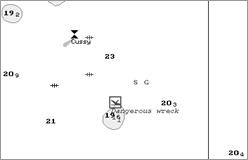
Нажмите на левую кнопку трекбола или мыши. Установите появившийся маркер захвата на новые координаты объекта в пределах выведенной картографической панели.

Нажмите на левую кнопку трекбола/мыши: объект переместится в указанные координаты

Нажмите на правую кнопку трекбола/мыши для выхода из режима редактирования координат объектов пользовательской карты.
Удаление объекта карты пользователя
Откройте панель “Add Info“, выбрав соответствующую строку в меню Tasks List на панели управления.

В открывшейся панели “Add Info” воспользуйтесь вкладкой в левой верхней части панели для выбора окна активного слоя A или B. Нажмите на кнопку ON для его активирования.
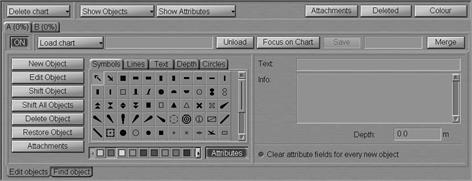
Загрузите карту пользователя с объектом, который нужно удалить. Для этого нажмите кнопку Load Chart и выберите название карты из открывающегося списка.

На экране будут представлены ранее выводившиеся объекты карты пользователя. Нажмите на кнопку Delete Object в левой части панели.
|
|
|
Установите появившийся маркер захвата на объекте, который нужно удалить (на первую букву текстового объекта или на точку объекта линейного или площадного типа).

Нажмите на левую кнопку трекбола/мыши: изображение объекта будет удалено с картографической панели.

Нажмите на правую кнопку трекбола/мыши для выхода из режима редактирования объекта пользовательской карты.
Восстановление удаленного объекта карты пользователя
Откройте панель “Add Info“, выбрав соответствующую строку в меню Tasks List на панели управления.

В открывшейся панели “Add Info” воспользуйтесь вкладкой в левой верхней части панели для выбора окна активного слоя A или B. Нажмите на кнопку ON для его активирования.

Загрузите карту пользователя с объектом, который нужно восстановить. Для этого нажмите кнопку Load Chart и выберите название карты из открывающегося списка.

На экране будут представлены ранее выводившиеся объекты карты пользователя.
Нажмите на кнопку Deleted в верхней части окна. На экране появятся изображения всех ранее удаленных объектов окрашенных в серый цвет.

Нажмите кнопку Restore Object в левой нижней части панели.
Установите появившийся маркер захвата на уничтоженном объекте (на первую букву текстового объекта или на угловую точку объекта линейного или площадного типа).

Нажмите на левую кнопку трекбола/мыши: Атрибут “Deleted object” удаляется, а объект выделяется в соответствии с ранее установленными параметрами.

Нажмите на правую кнопку трекбола/мыши для выхода из режима восстановления удаленного объекта пользовательской карты.
|
|
|


